登錄 OSS 管理控製台__控製台用戶指南_對象存儲 OSS-阿裏雲
使用阿裏雲 OSS 管理控製台,您可以使用直觀的界麵進行相應的操作。在登錄阿裏雲 OSS 管理控製台之前,確保您已經注冊了阿裏雲賬號並完成實名認證。如果您還沒有創建阿裏雲賬號,係統會在您開通 OSS 時提示您 注冊賬號。
操作步驟
- 登錄阿裏雲官網。
- 點擊 OSS產品詳情頁 中的 立即開通。
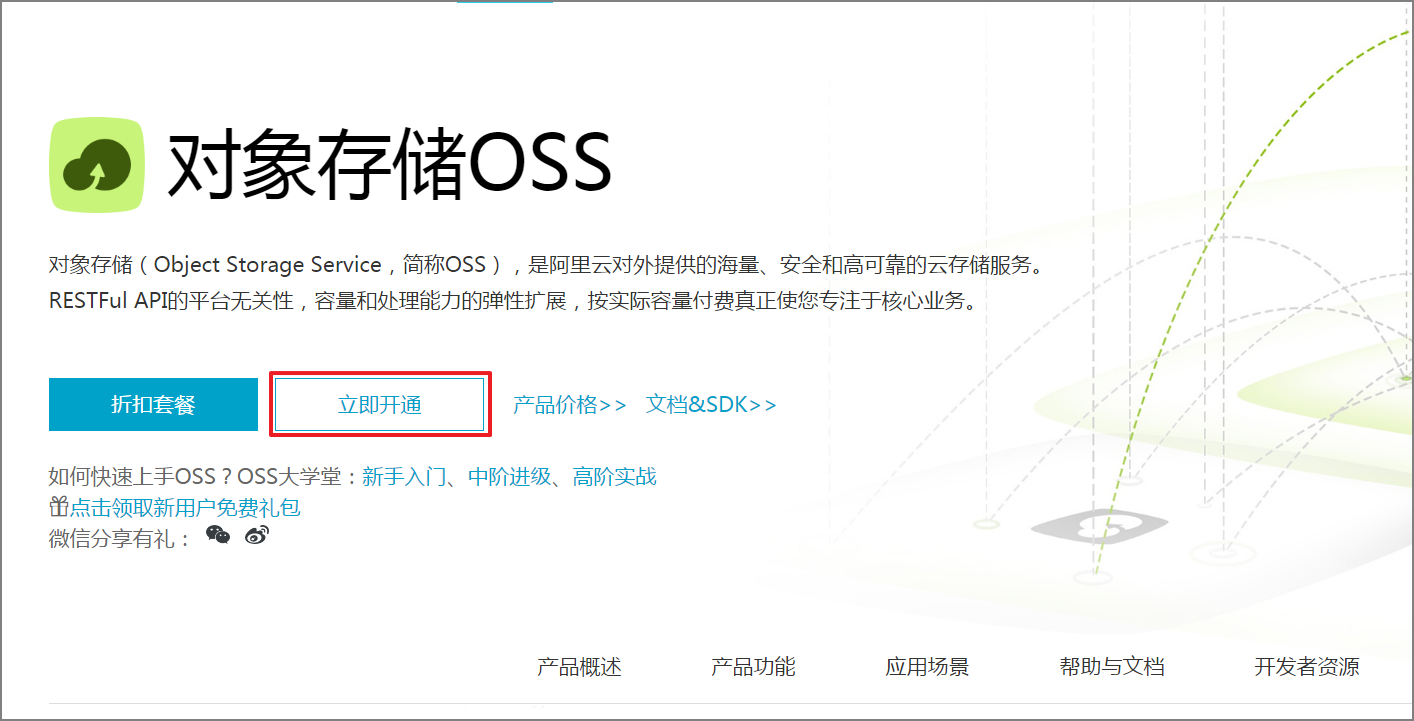
- 開通服務後,點擊 管理控製台 直接進入 OSS 管理控製台界麵。
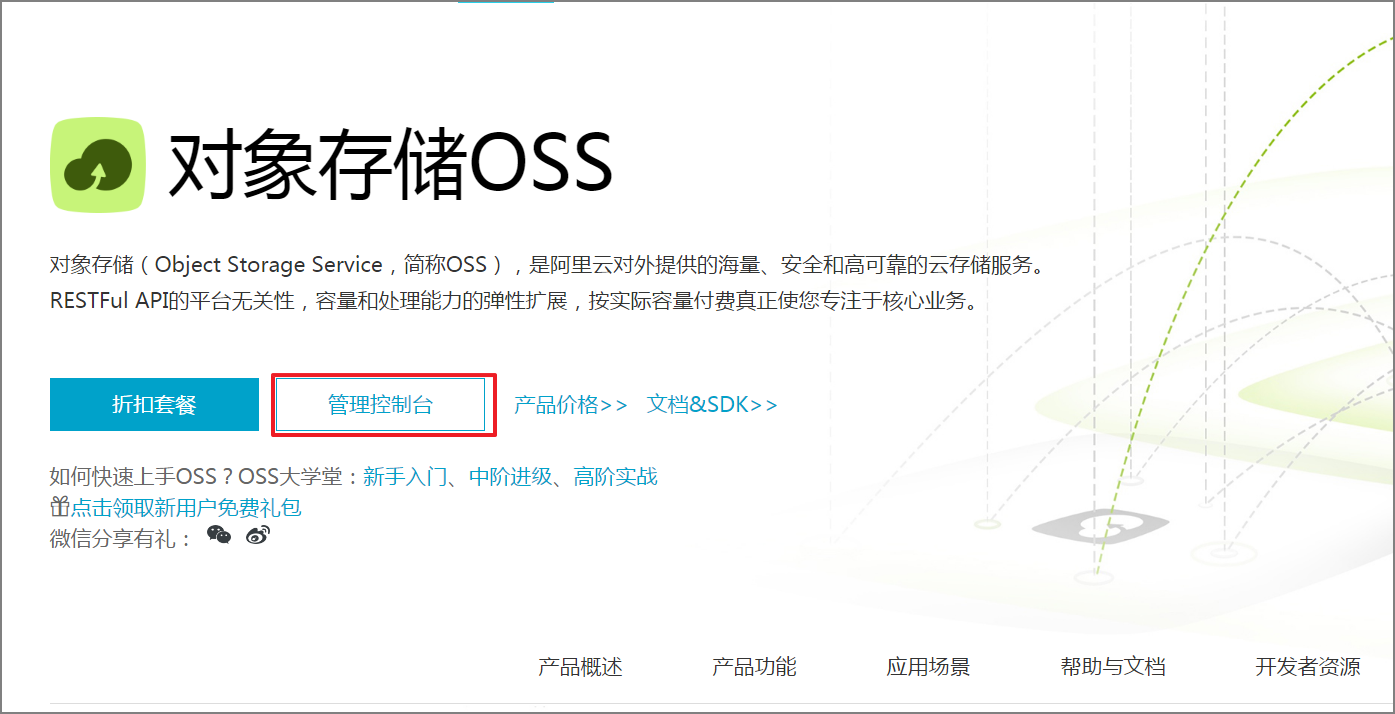
您也可以點擊位於官網首頁右上方菜單欄的 控製台,進入阿裏雲管理控製台首頁,然後點擊左側的 對象存儲OSS 菜單或者點擊下圖所示鏈接進入 OSS 管理控製台界麵。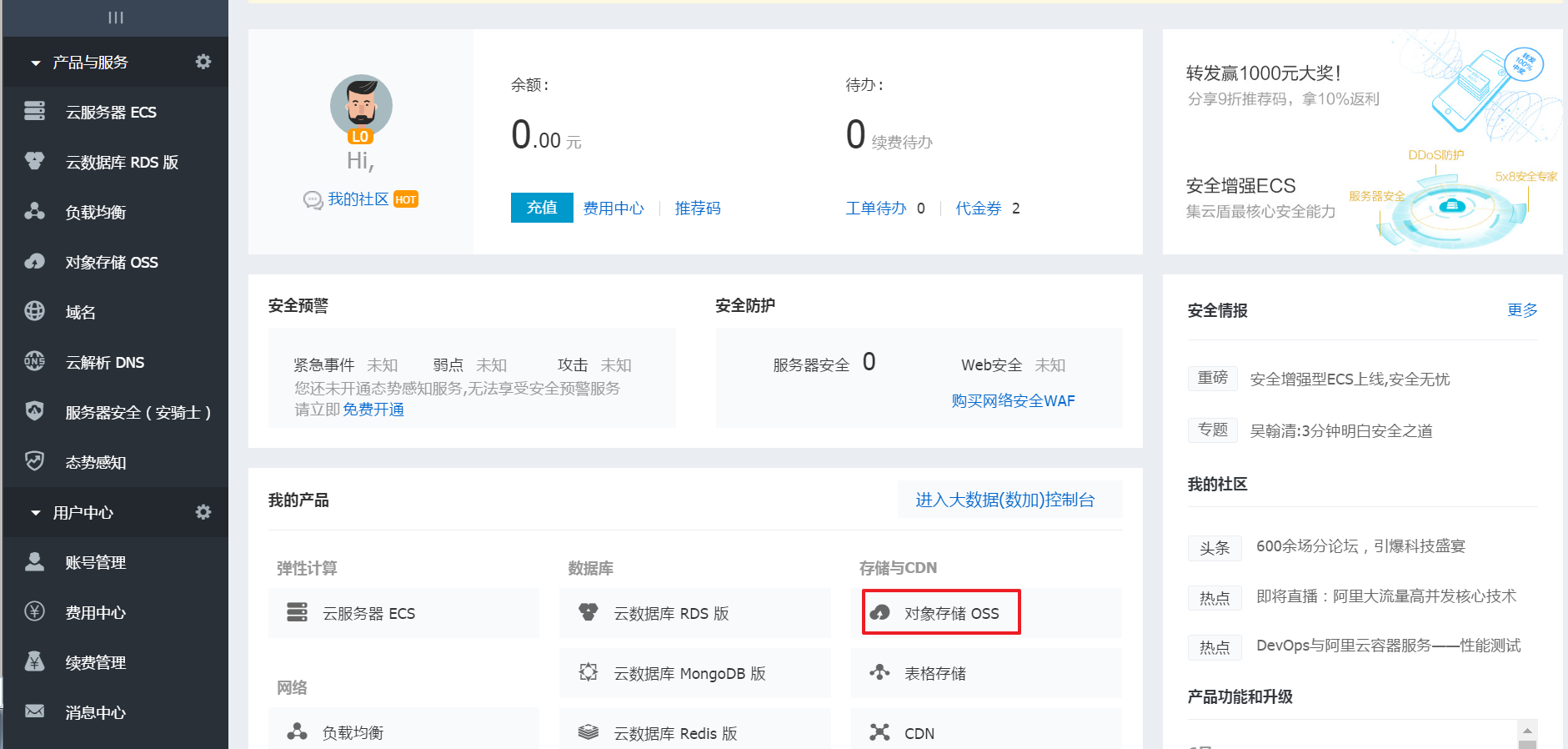
如果您已經 創建存儲空間,登錄阿裏雲 OSS 管理控製台後默認打開存儲空間概覽的頁麵,如下圖所示。
阿裏雲 OSS 管理控製台中包括下列各項操作:
| 序號 | 內容 | 描述 |
|---|---|---|
| 1 | 概覽 | 單擊此按鈕查看存儲空間列表,並可以通過打開指定存儲空間進一步對該存儲空間進行管理。 |
| 2 | 資源監控報表 | 單擊此按鈕查看 OSS 基礎資源各項數據統計。 |
| 3 | 搜索 Bucket | 輸入存儲空間關鍵詞進行搜索,搜索結果會根據輸入的內容自動匹配並呈現。 |
| 4 | 新建 Bucket | 單擊此按鈕創建存儲空間。 |
| 5 | 切換存儲空間信息呈現方式 | 當前為列表方式呈現,點擊後可切換為卡片呈現方式展示存儲空間儲存量等相關信息。 |
| 6 | Bucket 名稱 | 單擊存儲空間名稱進行對應存儲空間的管理以及屬性設置。 |
| 7 | 瀏覽 | 單擊此按鈕進入存儲空間概覽頁麵。 |
| 8 | 刪除 | 單擊此按鈕刪除該存儲空間。 |
| 9 | 設置 | 單擊此按鈕設置該存儲空間屬性。 |
| 10 | 新手幫助 | 單擊此按鈕跳轉到 OSS 學堂 > 新手入門學習 OSS 從入門到精通的各種技巧。 |
| 11 | 資源包 | 已購買的 OSS 資源包列表,點擊右側的購買按鈕購買更多資源包。 |
| 12 | 監控麵板 | 單擊此按鈕查看 OSS 監控項信息,右側提供了對應的OSS 監控服務文檔供參考。 |
| 13 | CDN 加速 | 單擊此按鈕可對指定的存儲空間進行 CDN 加速,右側提供了對應的最佳實踐文檔供參考。 |
| 14 | 圖片鑒黃 | 單擊此按鈕跳轉到雲盾頁麵通過阿裏綠網檢測您的 OSS 圖片,右側提供了對應的內容檢測 API 文檔供參考。 |
| 15 | 安全令牌 | 單擊此按鈕頁麵將為您自動生成訪問OSS控製係統的配置,並創建一個可以生成 OSS 訪問令牌的密鑰,右側提供了對應的最佳實踐文檔供參考。 |
| 16 | OSS 文檔 | 單擊此按鈕進入文檔列表頁麵。 |
| 17 | AccessKeys | 單擊此按鈕進入密鑰管理頁麵。 |
最後更新:2016-11-23 17:16:07
上一篇: OSS錯誤響應__API 參考_對象存儲 OSS-阿裏雲
OSS錯誤響應__API 參考_對象存儲 OSS-阿裏雲
下一篇: 存儲空間概覽__管理存儲空間_控製台用戶指南_對象存儲 OSS-阿裏雲
存儲空間概覽__管理存儲空間_控製台用戶指南_對象存儲 OSS-阿裏雲
 在線算法開發手冊__算法規範_開發者指南_推薦引擎-阿裏雲
在線算法開發手冊__算法規範_開發者指南_推薦引擎-阿裏雲 新增鍵__數據管理_DMS for Redis_用戶指南(NoSQL)_數據管理-阿裏雲
新增鍵__數據管理_DMS for Redis_用戶指南(NoSQL)_數據管理-阿裏雲 使用阿裏雲部署服務__使用手冊_Eclipse 插件-阿裏雲
使用阿裏雲部署服務__使用手冊_Eclipse 插件-阿裏雲 新建索引__結構管理_DMS for MongoDB_用戶指南(NoSQL)_數據管理-阿裏雲
新建索引__結構管理_DMS for MongoDB_用戶指南(NoSQL)_數據管理-阿裏雲 DescribeServerCertificates__ServerCertificate相關API_API 參考_負載均衡-阿裏雲
DescribeServerCertificates__ServerCertificate相關API_API 參考_負載均衡-阿裏雲 大數據早報:亞馬遜將取代穀歌 阿裏雲發布彈性雲服務器神龍
大數據早報:亞馬遜將取代穀歌 阿裏雲發布彈性雲服務器神龍 GetRole__角色管理接口_RAM API文檔_訪問控製-阿裏雲
GetRole__角色管理接口_RAM API文檔_訪問控製-阿裏雲 阿裏雲棲大會上,何止千億投資達摩院,馬雲其實放了四個大招
阿裏雲棲大會上,何止千億投資達摩院,馬雲其實放了四個大招 釋放彈性公網 IP__網絡相關接口_API 參考_雲服務器 ECS-阿裏雲
釋放彈性公網 IP__網絡相關接口_API 參考_雲服務器 ECS-阿裏雲 服務上線__線上服務發布_開發者指南_企業級分布式應用服務 EDAS-阿裏雲
服務上線__線上服務發布_開發者指南_企業級分布式應用服務 EDAS-阿裏雲
相關內容
 常見錯誤說明__附錄_大數據計算服務-阿裏雲
常見錯誤說明__附錄_大數據計算服務-阿裏雲 發送短信接口__API使用手冊_短信服務-阿裏雲
發送短信接口__API使用手冊_短信服務-阿裏雲 接口文檔__Android_安全組件教程_移動安全-阿裏雲
接口文檔__Android_安全組件教程_移動安全-阿裏雲 運營商錯誤碼(聯通)__常見問題_短信服務-阿裏雲
運營商錯誤碼(聯通)__常見問題_短信服務-阿裏雲 設置短信模板__使用手冊_短信服務-阿裏雲
設置短信模板__使用手冊_短信服務-阿裏雲 OSS 權限問題及排查__常見錯誤及排除_最佳實踐_對象存儲 OSS-阿裏雲
OSS 權限問題及排查__常見錯誤及排除_最佳實踐_對象存儲 OSS-阿裏雲 消息通知__操作指南_批量計算-阿裏雲
消息通知__操作指南_批量計算-阿裏雲 設備端快速接入(MQTT)__快速開始_阿裏雲物聯網套件-阿裏雲
設備端快速接入(MQTT)__快速開始_阿裏雲物聯網套件-阿裏雲 查詢API調用流量數據__API管理相關接口_API_API 網關-阿裏雲
查詢API調用流量數據__API管理相關接口_API_API 網關-阿裏雲 使用STS訪問__JavaScript-SDK_SDK 參考_對象存儲 OSS-阿裏雲
使用STS訪問__JavaScript-SDK_SDK 參考_對象存儲 OSS-阿裏雲